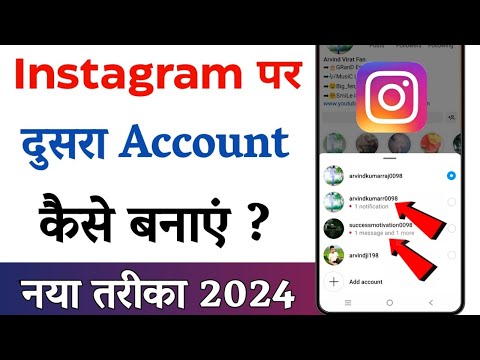यदि स्नैपचैट स्टोरी सामग्री के लिए आपके अच्छे विचार अपलोड के बीच समय के अंतराल के साथ कम आकर्षक होते जा रहे हैं, तो एक साथ कई सामग्री अपलोड करने का प्रयास करें। एक तरकीब जिसे आप आजमा सकते हैं, वह है डिवाइस के हवाई जहाज मोड में होने के दौरान सभी तस्वीरें (फोटो और वीडियो दोनों) लेना और अपलोड करना। स्नैप की एक श्रृंखला बनाने के बाद, हवाई जहाज मोड को अक्षम करें और एक ही समय में सभी सामग्री अपलोड करें।
कदम
भाग 1 का 2: हवाई जहाज मोड में कुछ सामग्री प्राप्त करना

चरण 1. हवाई जहाज मोड चालू करें।
एक साथ कई फ़ोटो या वीडियो अपलोड करने का एकमात्र तरीका सामग्री लेना और इसे कहानी में जोड़ना है जब डिवाइस नेटवर्क से कनेक्ट नहीं होता है। अपने डिवाइस को इंटरनेट से डिस्कनेक्ट करने का सबसे आसान तरीका हवाई जहाज मोड चालू करना है:
- आईओएस: होम स्क्रीन के नीचे से ऊपर की ओर स्वाइप करें और एयरप्लेन आइकन पर टैप करें।
- एंड्रॉइड: नोटिफिकेशन बार खोलने के लिए होम स्क्रीन पर नीचे स्वाइप करें, और "क्विक सेटिंग्स" पैनल तक पहुंचने के लिए बार को वापस नीचे खींचें। उसके बाद, हवाई जहाज के आइकन को स्पर्श करें।

चरण 2. स्नैपचैट ऐप लॉन्च करें।
एक बार एप्लिकेशन खुलने के बाद, आपको स्वचालित रूप से कैमरा विंडो पर ले जाया जाएगा।

चरण 3. एक नया फोटो लें या एक वीडियो रिकॉर्ड करें।
फ़ोटो लेने के लिए स्क्रीन के निचले केंद्र में वृत्त को स्पर्श करें, या वीडियो रिकॉर्ड करने के लिए बटन दबाए रखें।
आप चाहें तो अपलोड में स्टिकर, टेक्स्ट, इमेज या फिल्टर जोड़ सकते हैं।

चरण 4. "जोड़ें" (+) आइकन स्पर्श करें।
सामग्री को कहानी में जोड़ा जाएगा। हालाँकि, क्योंकि डिवाइस हवाई जहाज़ मोड में है, फ़ोटो या वीडियो तुरंत अपलोड नहीं होंगे। सामग्री को कतार में जोड़ दिया जाएगा और डिवाइस के फिर से इंटरनेट से कनेक्ट होने पर अपलोड करने के लिए तैयार हो जाएगा। स्नैप जोड़ने के लिए इन चरणों का पालन करें:
- "जोड़ें" आइकन पर टैप करें जो ऊपरी दाएं कोने में प्लस चिह्न के साथ एक वर्ग जैसा दिखता है।
- यदि आपको "अपनी कहानी में एक स्नैप जोड़ना आपके मित्रों को आपका स्नैप देखने की अनुमति देता है …" से शुरू होने वाला संदेश दिखाई देता है, तो "ठीक है" स्पर्श करें।
- स्नैपचैट आपको "स्टोरीज़" पेज पर रीडायरेक्ट करेगा। उसके बाद, आप चेतावनी संदेश "कोई इंटरनेट कनेक्शन नहीं" देख सकते हैं।

चरण 5. कोई अन्य फ़ोटो या वीडियो लें।
कैमरा विंडो पर लौटने और अगली फ़ोटो (या अन्य वीडियो) लेने के लिए "कहानियां" पृष्ठ के निचले भाग में स्थित मंडली को स्पर्श करें।

चरण 6. कहानी में स्नैप जोड़ें।
जैसा कि आपने पिछले अपलोड में किया था, कहानी में सामग्री जोड़ने के लिए "जोड़ें" बटन ("+" आइकन) स्पर्श करें। सामग्री पिछले अपलोड के ठीक बाद अपलोड के लिए निर्धारित की जाएगी।

स्टेप 7. स्टोरी में नए स्नैप्स जोड़ते रहें।
हर पोस्ट को संपादित और सुशोभित करने में जल्दबाजी न करें। आपके अनुयायी अगली सामग्री को अपलोड करने के लिए आपकी प्रतीक्षा किए बिना, एक ही बार में सभी कहानी सामग्री देख सकते हैं। एक बार जब डिवाइस नेटवर्क से फिर से जुड़ जाता है, तो आप क्रमिक रूप से सभी सामग्री (जल्दी और आसानी से) अपलोड कर सकते हैं।
2 का भाग 2: कहानी में स्नैप जोड़ना

चरण 1. हवाई जहाज मोड बंद करें।
आपके द्वारा कुछ फ़ोटो और/या वीडियो लेने के बाद, यह आपके डिवाइस को इंटरनेट से पुन: कनेक्ट करने का समय है। जब आप हवाई जहाज के आइकन को फिर से स्पर्श करते हैं (वह आइकन जिसे आपने पहले चुना था), हवाई जहाज मोड अक्षम हो जाएगा और डिवाइस इंटरनेट से कनेक्ट हो जाएगा।
यदि डिवाइस स्वचालित रूप से नेटवर्क से कनेक्ट नहीं होता है, तो डिवाइस को हमेशा की तरह वाईफाई या सेलुलर नेटवर्क से कनेक्ट करें।

चरण 2. कैमरा विंडो को बाईं ओर स्लाइड करें।
उसके बाद आपको "स्टोरीज़" पेज पर ले जाया जाएगा।

चरण 3. कहानी के आगे तीन बिंदु (⁝) आइकन स्पर्श करें।
अब, आप जोड़ी गई प्रत्येक सामग्री की एक सूची देख सकते हैं, और सभी उसके नीचे "पुन: प्रयास करने के लिए टैप करें" संदेश के साथ चिह्नित हैं।

चरण 4. सूची में अंतिम फ़ोटो या वीडियो स्पर्श करें
नीचे की पंक्ति में अपलोड आपके द्वारा लिया गया पहला अपलोड है। क्रम में, शीर्ष पंक्ति पर अपलोड आपके द्वारा लिया गया अंतिम फ़ोटो/वीडियो है। कहानी पर अपलोड करने के लिए फोटो या वीडियो को स्पर्श करें। क्यू सूची में स्नैप प्रदर्शित नहीं होने पर अपलोड पूरा हो गया है।

चरण 5. कहानी में और सामग्री जोड़ने के लिए फ़ोटो या वीडियो को स्पर्श करें।
फिर से, सूची के अंतिम स्नैप को पहले स्पर्श करें क्योंकि वह सामग्री अनुक्रम/श्रृंखला में अगला अपलोड है। धीरे-धीरे, शीर्ष पंक्ति में सामग्री को तब तक स्पर्श करें जब तक कि कोई और स्नैप न बचे।

चरण 6. अपनी कहानी की समीक्षा करें।
स्टोरी में कुछ फ़ोटो या वीडियो अपलोड करने के बाद, उन्हें देखने का समय आ गया है! स्टोरी अपलोड चलाने या चलाने के लिए "स्टोरीज़" पेज पर "माई स्टोरी" पर टैप करें।
- किसी कहानी से अपलोड को हटाने के लिए, सामग्री विंडो से ऊपर की ओर स्वाइप करें, फिर ट्रैश आइकन पर टैप करें।
- संपूर्ण कहानी सामग्री को सहेजने के लिए, "मेरी कहानी" के आगे "⁝" मेनू स्पर्श करें, फिर इसे अपने डिवाइस पर सहेजने के लिए नीचे तीर का चयन करें।
टिप्स
- स्टोरीज में जोड़ी गई कोई भी सामग्री या स्नैप 24 घंटे तक देखे जा सकते हैं।
- आप उन उपयोगकर्ताओं की सूची देख सकते हैं जिन्होंने आपकी कहानी देखी। कहानी खंड में बस किसी भी अपलोड को स्पर्श करें और स्क्रीन पर ऊपर की ओर स्वाइप करें।